必見!節目スタンプについて〜Exif情報の見方と編集方法〜
こんにちは、写真スキャンサービスの節目写真館です。
写真の整理って面倒くさくて大変なイメージがありますよね。
その通りなんです。実際ちょーーーっとだけ大変なんです。
そんなデジタル化された写真をより快適に管理するために作られた
節目写真館オリジナルのサービス、節目スタンプについてご紹介します。
サービス内容〜使用方法・編集方法まで徹底ガイド!
節目写真館をご利用いただいた方はもちろん、デジタル化しようかお悩みの方も必見です。
▽目次
節目スタンプってなに?

節目スタンプがあればこんなに便利!
写真を見ただけではなかなか気がつかないのですが、節目スタンプがあると便利なことがたくさんあるんです。
1.時系列にデータが並ぶ
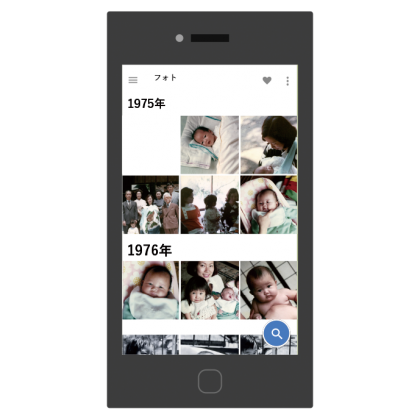
撮影された日時の情報が登録されるので、スマートフォンやタブレットで写真をみたときは時系列に表示されるようになります。
我が子の成長過程、家族の歴史などがわかりやすいとご好評の声をたくさん頂いております。
2.パソコンでの整理や管理が簡単にできる!
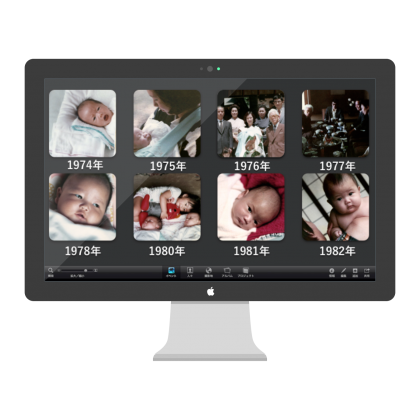
1家庭が持つ写真の総量はおよそ5000枚と言われており、大量にあるデータを管理するのはとても大変。
しかし、節目スタンプがあればパソコンでデータを開いた際も、時系列順に表示がされるので整理が楽にできます。
家族で共有する際もスムーズにやり取りできますね!
3.フォトブックやスライドショーの作成も簡単に!
デジタル化した写真を何かに利用したい場面もたくさん出てきます。
フォトブックを作成したいけれど、あのときの旅行の写真はどこにあるのだろう・・・?
結婚式のスライドショーで子供時代の写真を使いたい!
そんなときも、いつ撮ったものかわかる節目スタンプがあればすぐに写真を見つけられますね。
Exif情報の見方
Exif情報はどのようにしてみればよいのでしょうか?
お使いのデバイスによって確認方法が異なりますので、作業手順をご説明していきます。
▽スマートフォンの場合[iPhone/Android]
写真系アプリを使用すればExif情報がご確認いただけます。
節目写真館のおすすめアプリは、Googleフォトです。[iOS/Google play]
デジタル化したデータをすべて保管でき、いつでもどこでも写真を見ることができるのでとても安心です。
<Exif情報確認手順>
1.Googleフォトアプリをダウンロードします
2.写真をGoogleフォトアプリ上にアップロードします。
3.写真をアップロードできたら、情報を確認してみましょう。
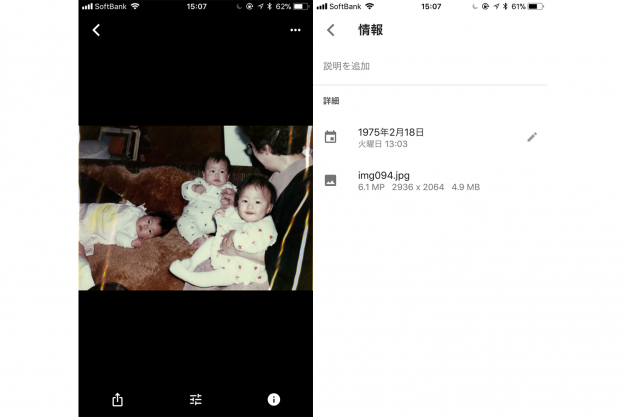
詳細欄に、撮影された日付が表示されます。
▽windowsの場合
1.Exif情報を見たい画像を右クリック
2.「プロパティ」を選択、「詳細」タブの「撮影日時」の欄で撮影された日付を確認することができます。
▽Macの場合
1.「プレビュー」機能より、Exif情報を見たい画像を開く
2.「ツール」メニューの「インスペクタ」コマンドを実行
3.インスペクタウィンドウの「詳細情報インスペクタ」を選択。Exif情報を見ると、「オリジナルの日時」の欄で撮影された日付を確認することができます。
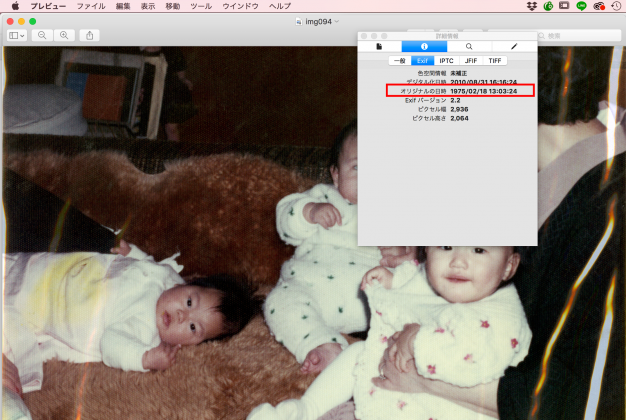
こうして実際に撮影された日付を見ると、10年前のあの日はこんなことをしていたんだな〜とノスタルジックな気分になりますね。
Exif情報の編集方法
Exif情報を編集方法もご紹介いたします。
▽スマートフォンの場合
スマートフォンでExif情報を編集する場合は、アプリが必要になります。
節目写真館おすすめのアプリをご紹介致します。
【iPhone】

Hash photos(無料)
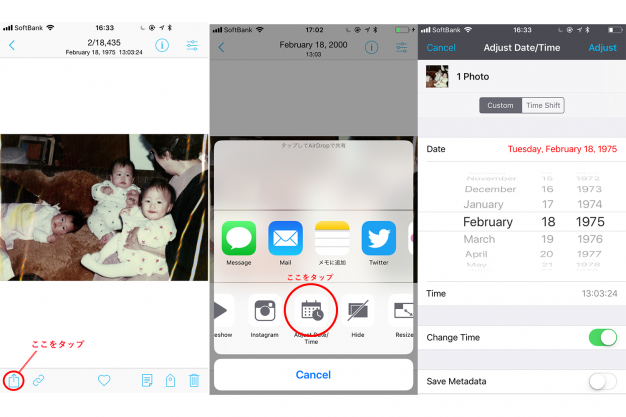
アプリを起動し、Exif情報を編集したい画像を選びます。
左下の編集ボタンをクリックすると、編集項目が現れます。「Adjust Date/Time」から撮影日を編集することができます。
【Android】
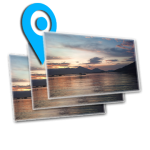
Photo exif editor (無料)
こちらも無料でExif情報が編集できるアプリです。
(※筆者はiPhoneユーザーのため、詳しい使い方のご紹介は今しばらくお待ち下さい!)
▽windowsの場合
[windows10 エクスプローラーを使用する]
Windows 10の場合、標準機能で撮影日付は簡単に変更することができます。(撮影時刻は指定できず、日付を変更した時間になるとのこと)
1.ピクチャツールより、Exif情報を編集したい画像やフォルダを開きます。
2.「表示」タブより、詳細ウィンドウを選択して詳細を表示させます。
3.Exif情報を編集したい画像を選択します
4.詳細ウィンドウの「撮影日時」欄をクリック→変更したい日付を選択して保存します。
[ windows10以外のOSの場合]
windows10以外のOSをご使用の場合は、以下のソフトを使用してExif情報を編集することができます。
対応OS : Windows 2000/XP/Vista/7/8/8.1/10
・簡単Exif編集 (300円)
対応OS : Windows 8.1/Windows 10
▽Macの場合
Macをご利用の場合は、以下のソフトを使ってExif情報を編集することができます。
・Photo Medita Info (480円)
対応OS:macOS 10.11 以降
・Photo Exif Editor (120円)
まとめ
大好評いただいている節目スタンプ、知れば知るほど「便利だな」と感じることが沢山あります!
節目写真館をご利用の方はもちろん、デジタル化にお悩みの方も節目スタンプで写真の整理がスムーズに行えることを知っていただけると幸いです!
以上、節目写真館でした。

 節目写真館って?
節目写真館って?
